Recientemente estaba ayudando a contestar una pregunta en la Comunidad de CRM en español, la duda era como podía mandar en el cuerpo de un correo las líneas de un pedido en formato HTML, mi respuesta fue que por medio de Microsoft Flow podía crear un email, consultar las líneas del pedido, iterar las líneas del pedido y obtener lo necesario, armar un HTML y este agregarlo al registro de correo.
Y finalmente habilitar Microsoft Flow en Dynamics CE para que pudieran ser ejecutados directamente desde CRM bajo demanda, en el proceso de habilitar encontré un posible error.
Pero antes de mencionar el error y como se resuelve de forma temporal me gustaría aprovechar y mencionar los pasos necesarios para lograr ejecutar Flows bajo demanda directamente embebidos desde CRM y desde un registro:
1.Se debe de habilitar la ejecución de Microsoft Flows embebidos en Dynamics CRM, para esto debes de ir a Configuración/Administracion/Configuración del sistema y ahi encender la bandera en la pestaña de Personalización.

2.Se debe de crear un Flow que tenga principalmente dos caracteristicas
2.1La acción que dispara el flujo (Trigger) debe de ser haciendo uso del conector CDS
2.2La acción que se debe de usar es “When a record is selected”
2.3Al momento de crear el Flow se debe de hacer en el mismo ambiente que en donde se pretende hacer uso del Flow

Para poder visualizar los flujos normalmente irías a la entidad para la cual hiciste el Flow y seleccionas un registro, vas al menú de acciones y de la ellipsis seleccionas Flow, verás 3 opciones: Ver Flujos, Crear Flujos e Iniciar sesion, despues de iniciar sesión, deberías poder ver los flujos que fueron hechos con este fin.

Si por alguna razón tu situación es como la mía y no ves o no te aparecen los Flows en esta opción y tu lenguaje base es Español puedes intentar lo siguiente y validar si es posible verlos despues de esta acción:
- Si no tienes un lenguaje instalado puedes instalar alguno adicional al base
- Cambias el lenguaje al segundo que has instalado (En mi caso fue Ingles) y vuelves a la entidad donde debería de aparecer y BUUM!!! el Flow que hiciste debe de aparecer, si te devuelves al idioma original el Flow seguirá apareciendo
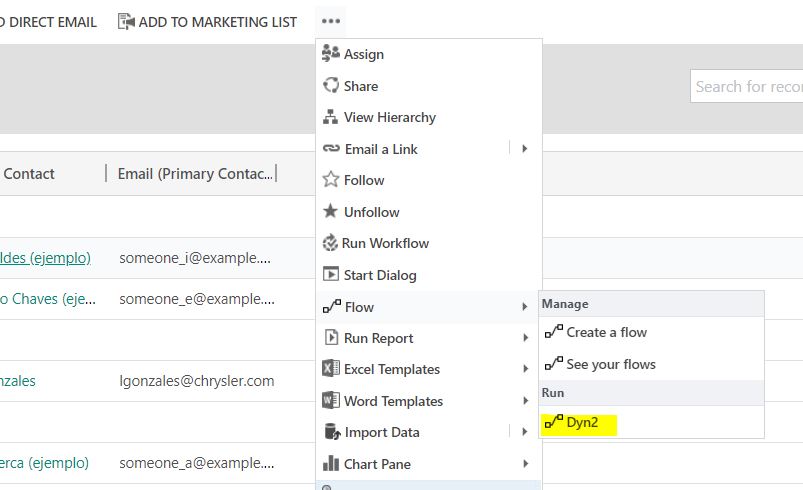
Para ver la documentación sobre este tema puedes ir a
Gracias y no olvides que puedes dejar tus comentarios!
Macias365
Mis redes sociales: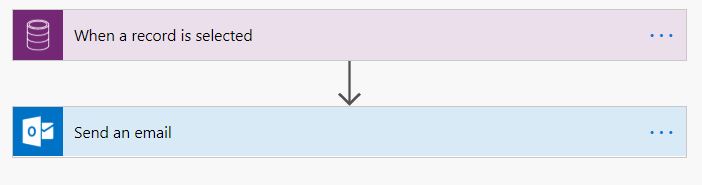
Leave a Reply